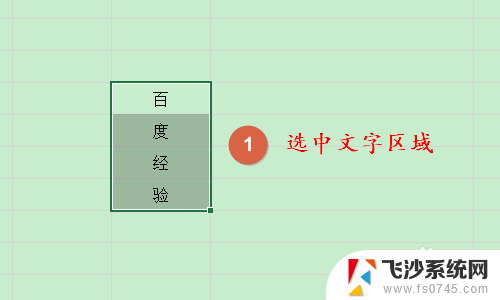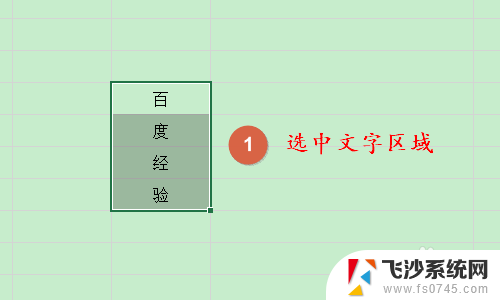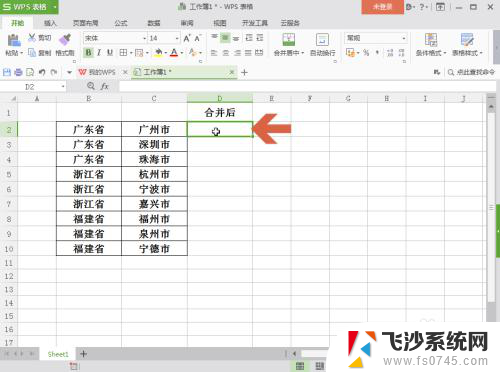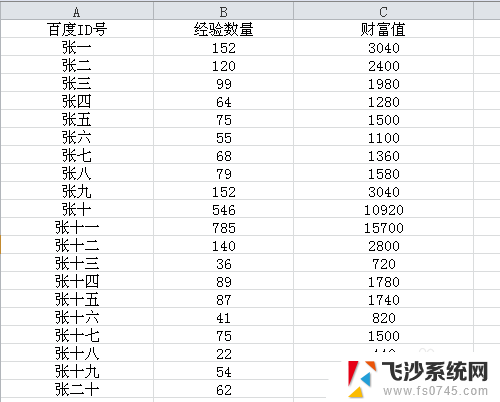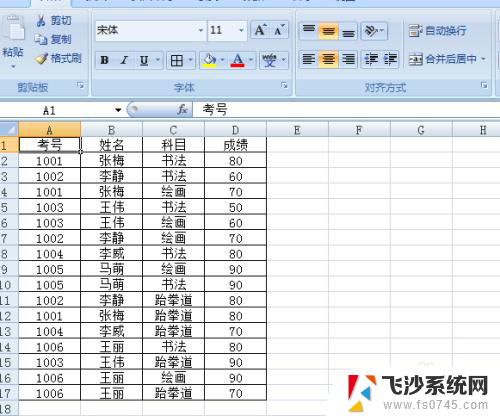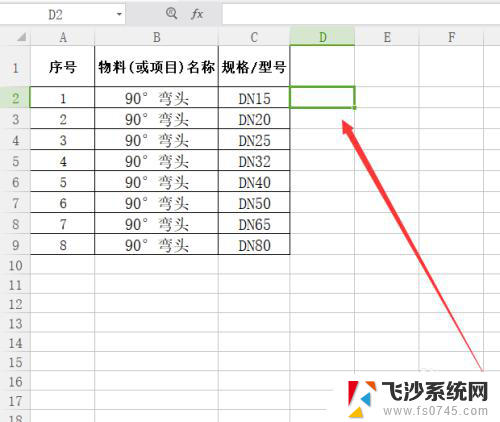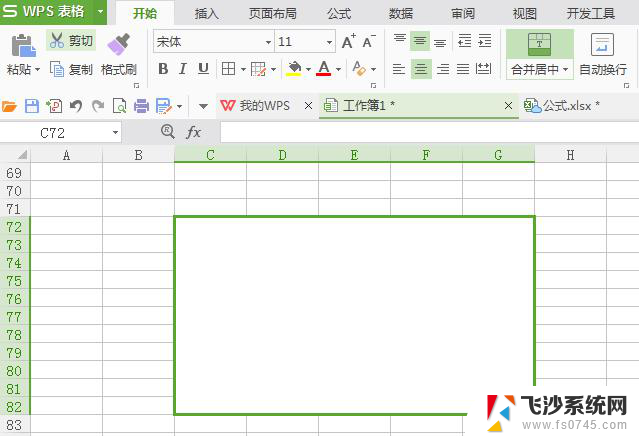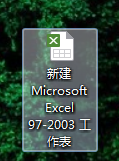怎么把excel两行内容合并在一行 如何在Excel中合并两行数据为一行
在日常的数据处理中,我们常常会遇到需要将Excel中的两行内容合并为一行的情况,无论是为了节省空间,还是为了方便数据分析和处理,合并两行数据都是一项非常有用的操作。如何在Excel中实现这一操作呢?在本文中我们将介绍几种简单而有效的方法,帮助您轻松实现Excel中两行内容的合并。不论您是初学者还是熟练的Excel用户,相信本文都能为您提供一些实用的技巧和方法。
步骤如下:
1.打开你需要处理的excel文件,比如我需要的是A列和B列合并。
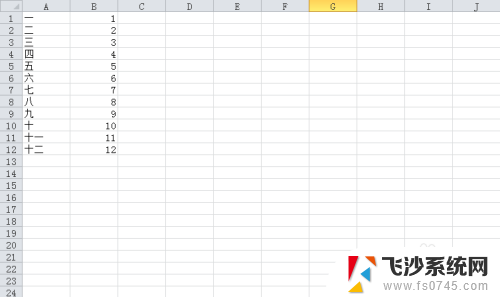
2.选择C列第一行(C1),输入"="号。再点击需要合并列的第一个单元格A1,这时可以看到C1中内容已经自动为"=A1"
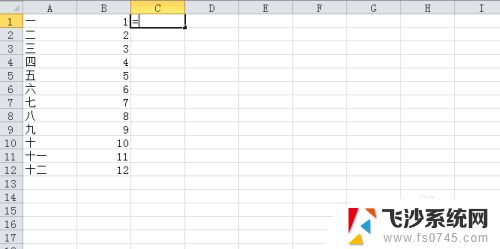
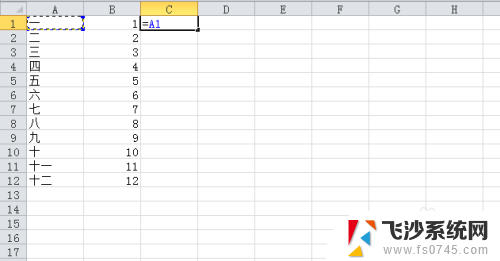
3.然后再输入"&"符号(我喜欢喊它与符号),这时C1为"=A1&"。
再点击需要合并的第二列第一个单元格B1,这时C1为"=A1&B1"。
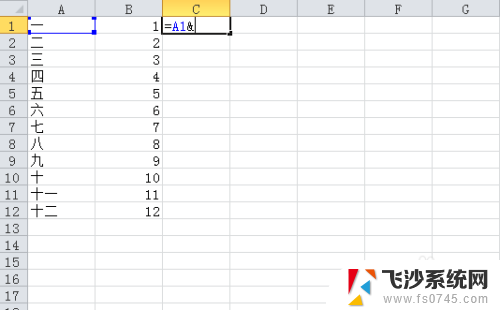
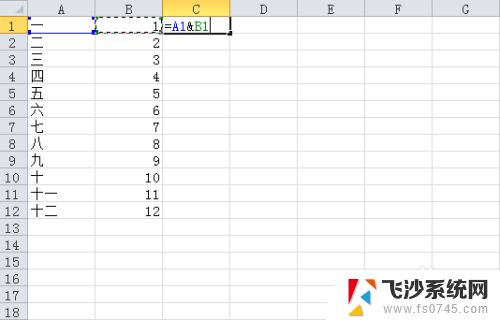
4.键入回车我们就会发现C1的内容已经变成A1和B1合并后的内容了。
然后我们再使用excel的一拉,C列所有的内容就是A列和B列的合并内容了。
(拉的方法是将光标放在C1单元格的右下角,当光标变成实线黑色加号时。点击鼠标左键下拉即可)
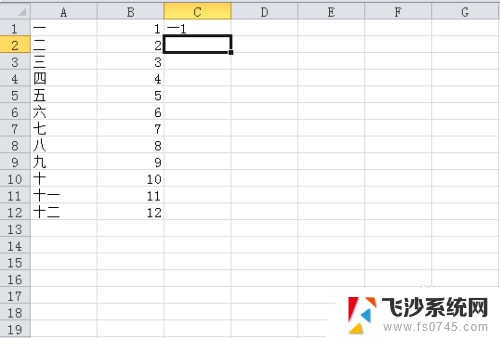
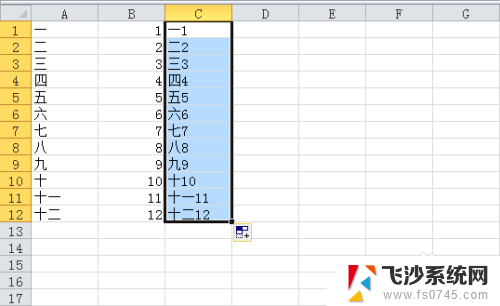
5.这时的内容还是公式,我们可以选择C列复制,粘贴选项选择为"值"。
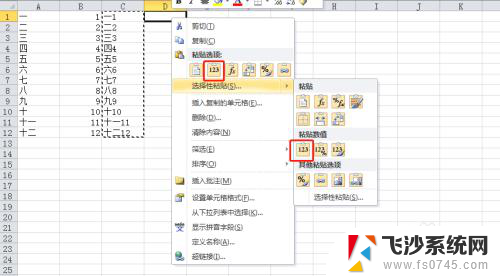
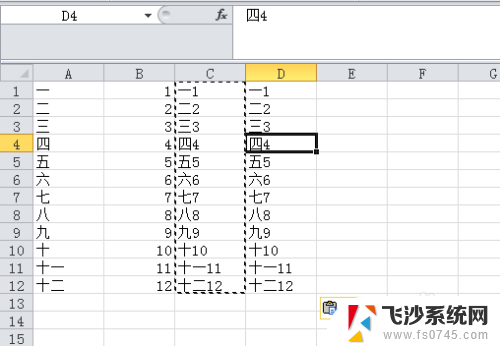
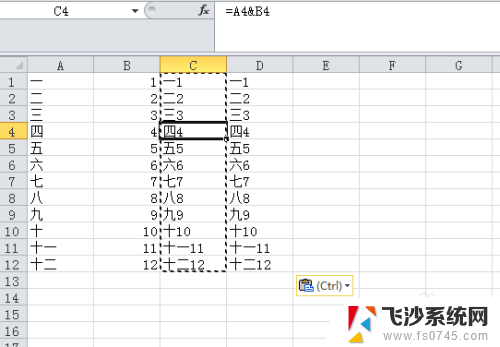
6.如果需要在合并内容中固定加入某个字符,公式可输入为=A1&"哈哈"&B1,双引号中输入你需要的字符即可。
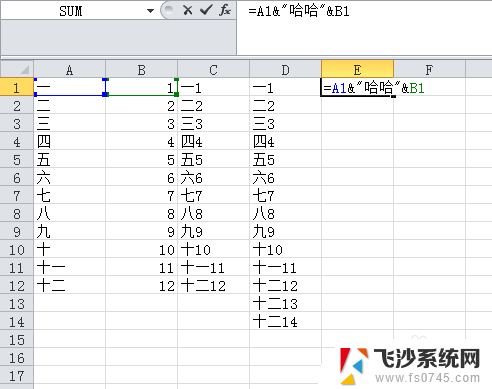
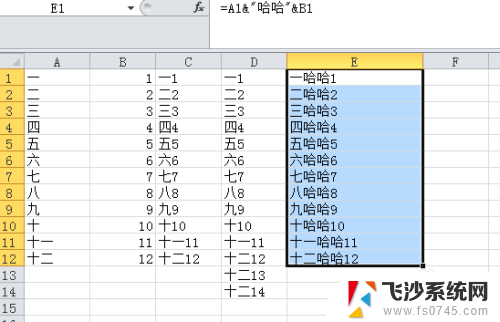
以上就是如何将Excel中的两行内容合并为一行的全部内容,如果你遇到了这种情况,不妨根据小编的方法来解决,希望对大家有所帮助。